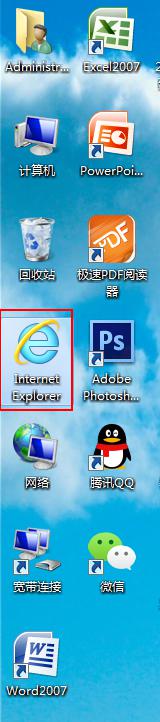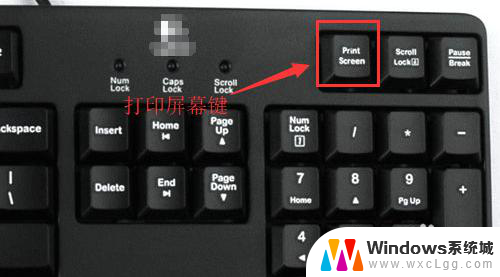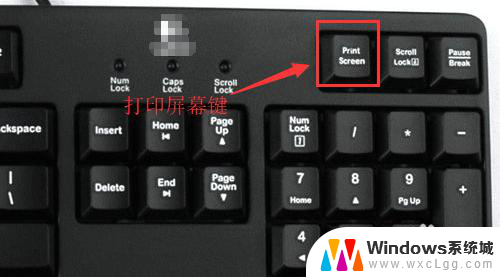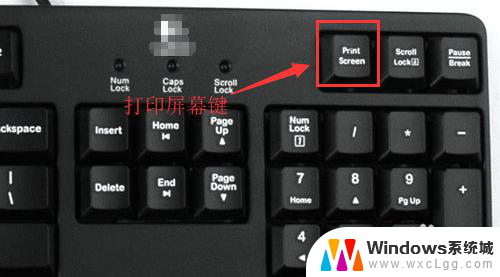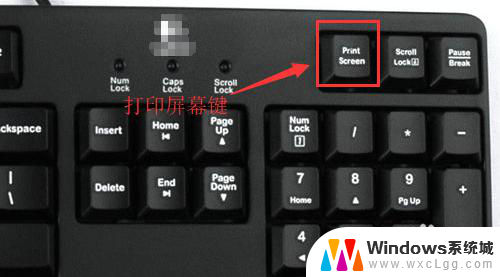笔记本如何全屏截图 电脑如何快速全屏截图并编辑图片
更新时间:2023-12-22 09:04:23作者:xtliu
在日常使用电脑的过程中,我们经常需要对屏幕上的内容进行截图,并且可能需要进行一些编辑处理,如何快速地进行全屏截图并编辑图片呢?答案就是利用笔记本的功能来完成这一操作。通过简单的快捷键组合,我们可以轻松地实现全屏截图,并且还能够进行一些基本的编辑操作。下面我们将具体介绍如何使用笔记本来进行全屏截图和编辑图片的操作方法。
具体步骤:
1.一般“Print Screen”键(有些键盘截图键可能是:Print scr 、Print Scr Sysrq、PrtScn,个别键盘厂家标识有所区别)在键盘F12右边第一个。按一下后,电脑已经自动截屏,截屏的图片已经暂存在内存中,然后打开Windows附件里面的“画图”工具,右键“粘贴”,然后保存图片就可以了。

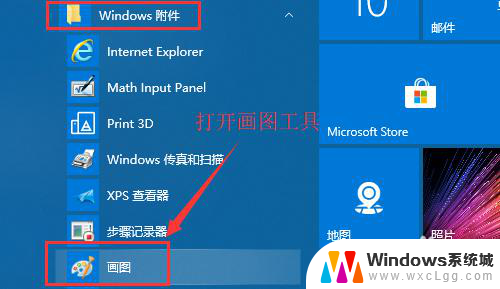
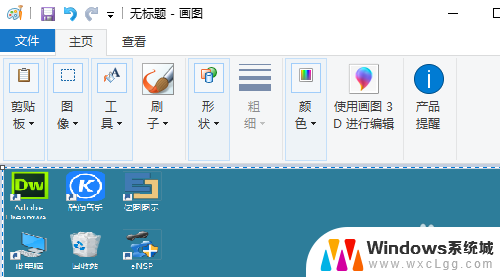
2.如果是笔记本的话,截图按键一般集成在F12或F11按键上,需要用FN+Print Screen组合键来进行截图。

以上是关于如何全屏截图的全部内容,如果您遇到这种情况,可以按照以上方法解决,希望对大家有所帮助。